Casio ClassPad Manager Version 3.0 Manuel d'utilisation
Page 53
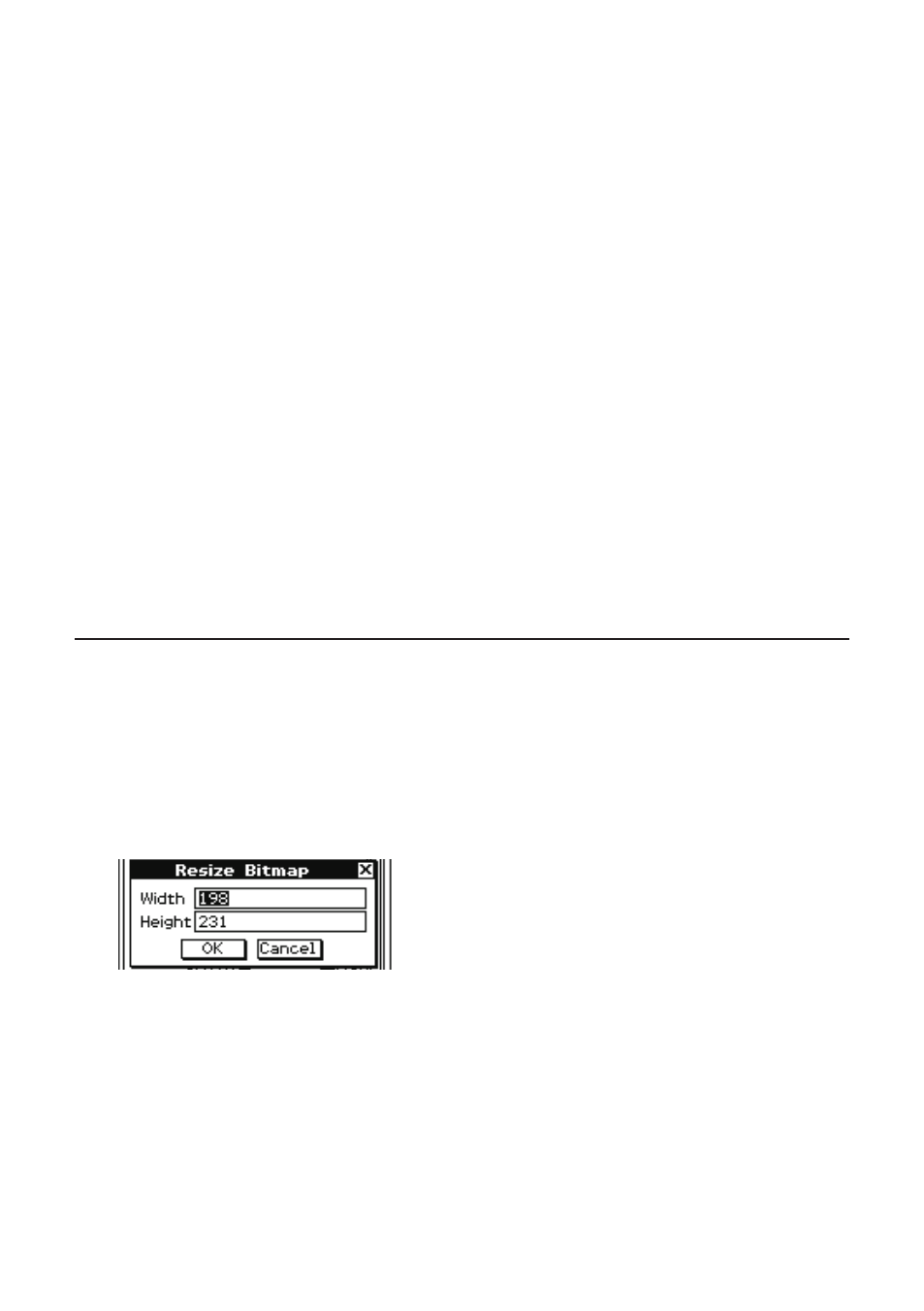
2.
Tapez le nom de fichier et cliquez sur [Save].
• Le dessin est sauvegardé sous le nom de fichier spécifié.
k Pour remplacer un fichier existant par sa nouvelle version
1.
Cliquez sur [File] - [Save] pour afficher la boîte de dialogue des fichiers.
2.
Sans rien changer dans la boîte de dialogue, cliquez sur [Save].
• Le message « Overwrite? » apparaît.
3.
Pour remplacer le fichier actuel par sa nouvelle version, cliquez sur [OK]. Pour annuler la
sauvegarde et revenir à la boîte de dialogue des fichiers, cliquez sur [Cancel].
k Pour sauvegarder un fichier sous un nouveau nom
1.
Cliquez sur [File] - [Save] pour afficher la boîte de dialogue des fichiers.
2.
Cliquez sur la case d’édition du nom de fichier et tapez le nouveau nom.
3.
Cliquez sur [Save].
• Le dessin est sauvegardé sous le nom de fichier spécifié.
Redimensionnement d’un dessin
Vous pouvez redimensionner le dessin bitmap sur laquelle vous travaillez de la façon suivante.
Lorsque vous redimensionnez un dessin, le coin supérieur gauche du dessin est fixe.
k Pour redimensionner un dessin
1.
Cliquez sur [Edit] - [Resize].
• La boîte de dialogue de réglage de la dimension du dessin apparaît.
2.
Désignez des valeurs pour la largeur et la hauteur (de 1 à 1000) puis cliquez sur [OK].
Remarque
Vous pouvez annuler le redimensionnement en cliquant sur [Edit] - [Undo].
F-51
20060301